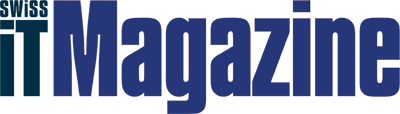Der Trend bei den Sicherungstechnologien geht immer mehr zu partionsbasierten Sicherungen und Backup-to-Disk anstelle von traditionellen Sicherungen auf Band. Mit dem Server 2008 folgt Microsoft diesem Trend und hat eine gegenüber NT Backup vollständig neue Sicherungstechnologie implementiert. Die integrierte Sicherungsfunktion Windows Server-Sicherung ermöglicht das Sichern eines vollständigen Servers mit allen Partitionen bzw. ausgewählten Partitionen einschliesslich Systemstatus zur Rücksicherung von Active Directory.
Die Sicherung erfolgt im Gegensatz zu NT Backup nicht mehr dateibasiert, sondern als Image der Partition. Hierzu nutzt Windows Server 2008 den Schattenkopiedienst (Volume Shadow Copy Service – VSS) und erzeugt mithilfe einer Block-Level-Backup-Technologie mittels Snapshot-Verfahren Sicherungen in Form von VHD-Dateien.
Mit den gesicherten Images kann der Admin wahlweise einzelne Ordner oder Dateien zurücksichern oder komplette Serversysteme einschliesslich Betriebssystem, Applikationen, Treiber, Datenbanken und Patches wiederherstellen. Eine Neuinstallation oder -konfiguration des Servers ist damit nicht erforderlich. Die Wiederherstellung kann auf demselben Server erfolgen oder – bei einem Ausfall von Hardware beispielsweise – auch auf einem anderen Server mit ähnlicher Hardware, auf dem kein Betriebssystem installiert ist. Einschränkend können mit der neuen Technologie konsequenterweise nur noch komplette Volumes gesichert werden.
Nachträglich als Serverfunktion installieren
Nach der Installation von Windows Server 2008 sucht man Windows Server-Sicherung zunächst vergeblich. Das Backup-Programm wird nämlich nicht mehr standardmässig eingerichtet, sondern muss als Serverfunktion installiert werden. Verfügbar ist Windows Server-Sicherung unter allen Versionen von Windows Server 2008 (32-Bit und 64-Bit).
Entsprechend kann die Installation im Server-Manager erfolgen. Sollen auch die Befehlszeilen-Tools installiert werden, muss zwingend zusätzlich die Option „Windows PowerShell“ aktiviert werden. Hinter dieser Option verbirgt sich eine Sammlung von Windows PowerShell-Befehlen für die Windows Server-Sicherung. Mit deren Hilfe können Skripts für die Ausführung von Sicherungen erstellt werden.
Bei Einsatz eines Server-Core ist zu beachten, dass Sicherungen und Wiederherstellungen entsprechend der GUI-freien Auslegung des Core-Servers ausschliesslich über die Befehlszeile verwaltet werden können. Zudem ist die Windows PowerShell bei Server-Core-Installationen nicht verfügbar, sodass die PowerShell cmdlets für die Windows Server-Sicherung nicht einsetzbar sind.
Sicherungen automatisch und manuell erstellen
Sicherungen können zum einen erstellt werden, indem mit dem „Assistenten für den Sicherungszeitplan“ die regelmässige Ausführung von Sicherungen aktiviert oder mit dem „Assistenten für die Einmalsicherung“ eine einmalige Sicherung ausgeführt wird. Beide Assistenten können im MMC-Snap-In Windows Server-Sicherung aufgerufen werden.
Zum anderen können Backups mit Hilfe des Wbadmin-Befehls an der Befehlszeile erstellt und verwaltet werden.
Das Serverbetriebssystem wiederherstellen
Während die Wiederherstellung einzelner Dateien oder Ordner aus einer Sicherung sehr einfach im laufenden Serverbetrieb mit dem Wiederherstellungs-Assistenten im Snap-In Windows Server-Sicherung oder auch mit dem Befehl „Wbadmin start recovery“ erfolgen kann, ist die Wiederherstellung des Serverbetriebssystems nicht mit den genannten Werkzeugen möglich.
Zur Wiederherstellung des Betriebssystems bzw. eines vollständigen Servers wird neben dem zuvor mit Windows Server-Sicherung erstellten Backup auch der Windows Setup-Datenträger benötigt, da Zugriff auf die Systemwiederherstellungsoptionen in der Windows-Wiederherstellungsumgebung erforderlich ist.
Zur Durchführung einer Wiederherstellung ist im Assistenten für die Windows-Installation, der nach dem Booten mit der Windows Setup-DVD gestartet wird, zunächst die Option „Computer reparieren“ zu wählen. Setup durchsucht daraufhin die Festplattenlaufwerke nach einer vorhandenen Windows-Installation. Wenn das Betriebssystem auf separater Hardware wiederhergestellt wird, muss die Liste leer sein. Die Option „Windows Complete PC-Wiederherstellung“ startet anschliessend einen weiteren Assistenten, der durch den Wiederherstellungsprozess führt und folgende Informationen anfordert: